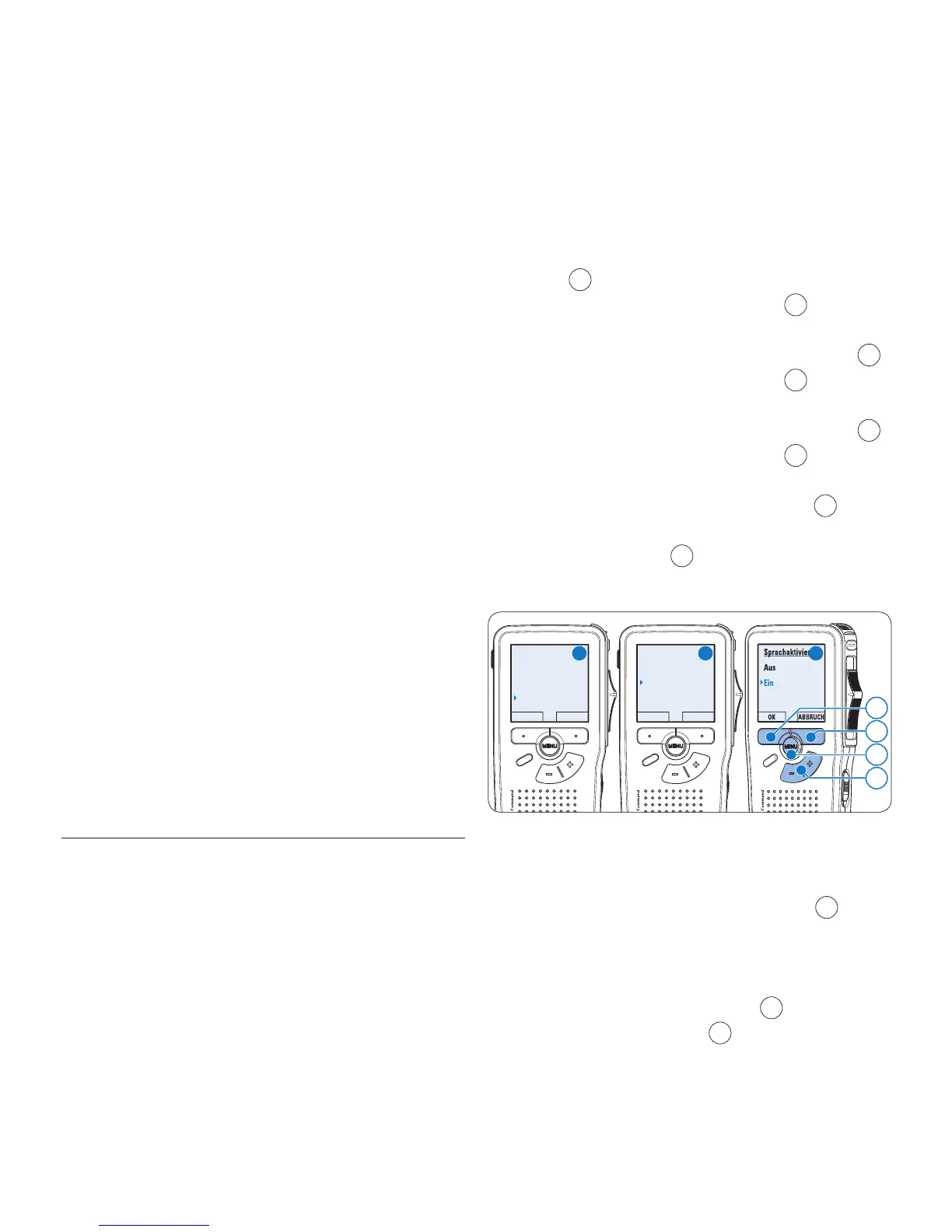anschließen. Das erlaubt den einfachen Zugri
mit dem Windows Explorer und jedem anderen
Microsoft Windows-Programm.
Die Philips SpeechExec Software ermöglicht darü-
ber hinaus automatischen Download, Umwand-
lung und Weiterleitung der Diktatdateien.
Nehmen Sie ein Diktat mit dem Digital 1
Pocket Memo auf.
Starten Sie 2 Philips SpeechExec Pro Dictate.
Schließen Sie das Digital Pocket Memo mit 3
einem USB-Kabel oder der USB Docking
Station an Ihren PC an.
Die Diktate auf dem Digital Pocket Memo 4
werden automatisch heruntergeladen und
in den Ordner Fertig gestellt der Arbeitsliste
verschoben.
D Hinweis
Welche Dateien wie heruntergeladen
werden, nachdem ein Digital Pocket Memo
angeschlossen wurde, kann im Menü
Einstellungen von SpeechExec oder mit Hilfe des
Konfigurationsassistenten konfiguriert werden.
5.2 Sprachaktivierte Aufnahme
Das Digital Pocket Memo unterstützt
sprachaktiverte Aufnahme für freihändiges
Diktieren. Wenn die Funktion aktiviert ist
und Sie eine Aufnahme starten, beginnt die
tatsächliche Aufnahme erst, wenn Sie anfangen
zu sprechen. Sobald Sie aufhören zu sprechen,
unterbricht das Digital Pocket Memo die
Aufnahme automatisch nach 3 Sekunden Ruhe
und setzt sie fort, wenn Sie erneut zu sprechen
beginnen.
Drücken Sie im Stoppmodus die 1
MENÜ-
Taste
1
, um das Menü aufzurufen.
Drücken Sie die Taste 2 + oder –
2
, um den
Menüeintrag Einstellungen auszuwählen und
drücken Sie den Smart-Button
WÄHLEN
3
.
Drücken Sie die Taste 3 + oder –
2
, um den
Menüeintrag Sprachaktiviert auszuwählen und
drücken Sie den Smart-Button
WÄHLEN
3
.
Drücken Sie die Taste 4 + oder –
2
, um
zwischen Aus und Ein zu wechseln.
Drücken Sie den Smart-Button 5
OK
4
, um
die Einstellung zu speichern oder den Smart-
Button
ABBRUCH
3
, um den Menüpunkt
ohne Ändern der Einstellungen zu verlassen.
